較早前在上集已經跟大家講解了 HDR 的原理、發展史以及質素比較,今集就正式進入戲肉,教大家自己動手用軟件合併出 HDR 相片,以及當中的一些設定技巧。如果大家還未看過上集,又或者未清楚 Dynamic Range 動態範圍的定義,可以先參看以下文章︰
HDR 軟件製作步驟
Photoshop CS2
Photoshop 是不少攝影人都會採用的修圖軟件,而 Photoshop 亦於 CS2 版本開始加入 HDR 相片製作功能。以 Photoshop 來製作 HDR 並不算太複雜,而且效果亦都十分自然。作品的成敗關鍵,在於由 32-bit 影像轉為 8-bit 時的反差調較。
1. 在選單中開啟 Automate -> Merge to HDR,開啟 HDR 合併面版。
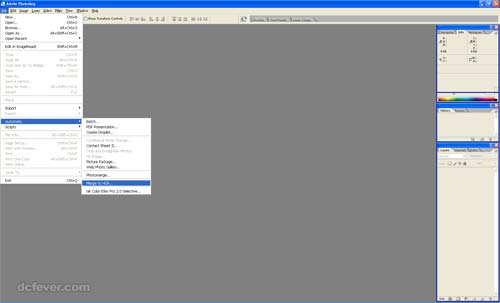
2. 按 Browse 按鈕,選擇 3 至 5 張曝光不同的相片組合,用作 HDR 相片合併,然而按 OK 確定。如果拍攝時沒有用三腳架固定,可以選取「Attempt to Automatically Align Source Images」選項,軟件便會為大家較準相片的位置。
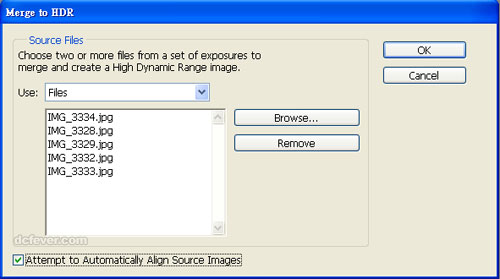
3. 之後,Photoshop 會為大家初步合併出一張預覽圖,右邊會出現一個 Histogram,用作設定相片的白位(White Point),大家可以將 Histogram 下面刻度推至 Histogram 右邊的「山腳」位置,令相片的高光位有更多層次。相片這時看來較暗、較灰,這點可容後處理。

4. 稍後 Photoshop 會為大家合併出一個 32-bit 的 HDR 圖像,我們可以從菜單中選取 Image -> Mode -> 8 Bits/Channel,開啟 HDR Conversion 面板,將相片轉化為普通可用的 JPEG,並且順便調較好相片的反差。
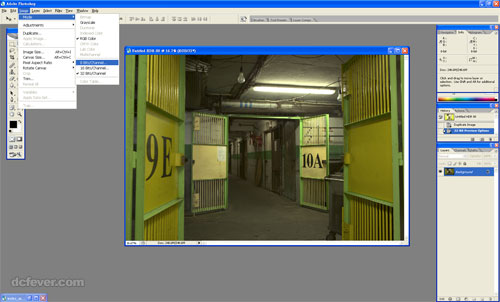
5. 在 HDR Conversion 面板,於 Method 中選取 Local Adaptation,下方會出現一個 Toning Curve and Histogram 控制選項,用法類似 Photshop 的 Curve 曲線功能。如圖所示,我們要將斜線的中間拉至 Histogram
左邊的山腳,指示出相片的黑位開始位置,有需要亦可再拉動直線的其他位置,令相片的反差盡量自然。
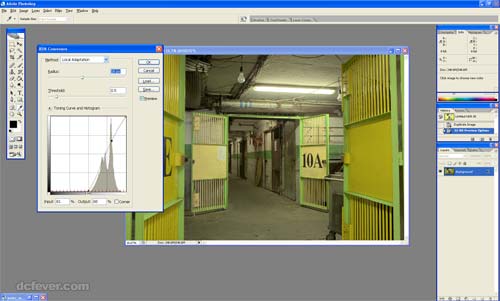
6. 轉為 8-bit 影像後,大家便可以對相片進行一般調較(如飽和度、色調等),然後儲存為 8-bit JPEG 影像檔。
Photomatrix Pro
Photomatrix Pro 是另一個較多人用的 HDR 圖像軟件,選項較 Photoshop 為多,變化亦都較大。相比起 Photoshop,用 Photomatrix Pro 處理出來的相片層次及細節可以相當誇張,拍攝如雲層、建築物等景物便更有氣勢。
1. 在 Workflow Shotcuts 中選擇 Generate HDR Image,開啟 Selecting source images 面板,並按 Browse 按鈕選取需要進行 HDR 處理的一系列相片。
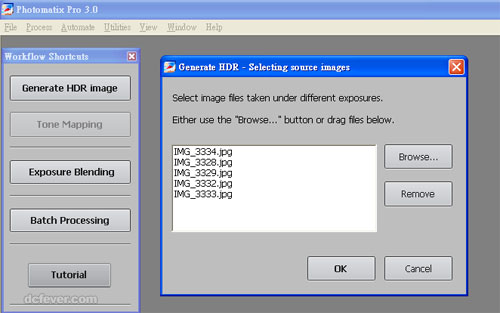
2. 選擇檔案後按 OK 進入 Generate HDR - Options 面板,這時可直接按 OK,讓軟件開始合併 HDR 影像。
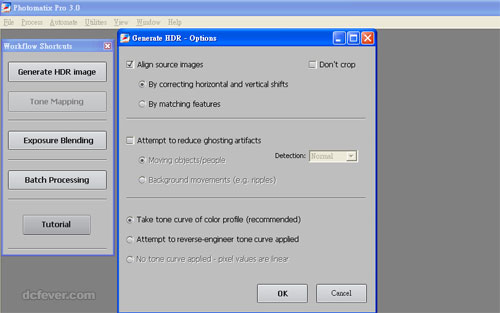
3. 初步合併出來的相片,色調、對比都並不妥當,這時可按下 Tone Mapping 按鈕作進一步調較。
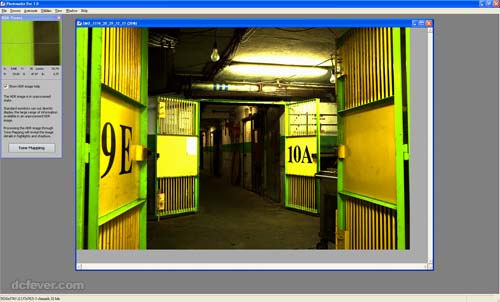
4. 開出 Tone Mapping 面板後,有幾個主要選項需要調較。Strength 是指相片的細節,多數使用 Photomatrix Pro 的用家都愛將之推至 100,如果不想畫面的細節太過誇張,可按需要設定得較低。另外大家亦可調較的 Luminosity、White Point 以及 Black Point 以控制相片的光暗對比,調較這三個選項時,面板中的 Histogram
會跟隨著變動,大家可以用作參考相片的曝光情況。畫面一切沒有問題後,就可按 Process 來進行正式 HDR 合併處理。
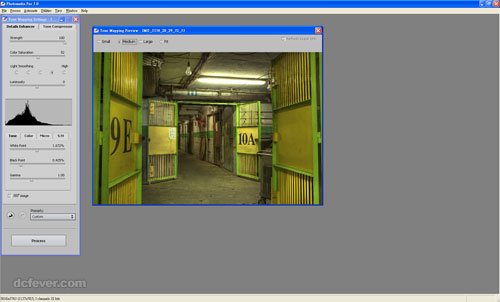
5. 合併完成後,大家便要選擇菜單中的 File -> Save As 來存檔。

三張不同曝光 VS 一張 RAW 合併
總結
利用 HDR 技術,大家可以突破寬容度的限制,將相片的層次細節帶到一個前所未有的景界,進一步擴闊攝影創作的空間。利用軟件合併方法可以得出較佳效果,不過礙於拍攝及後製過程十分麻煩,在人多的地方更是幾乎沒可能拍攝,實用性可說十分有限。不過對於攝影愛好者來說,能夠製作出一張漂亮的 HDR 相片就更有成功感。至於相機內置高寬容度功能拍出來的相片,雖然有較多雜訊,效果也不及軟件後製明顯,不過由於使用方便,對於普通用家來說可能更為實用。








